I. Création automatique (avec Carte Vitale)
____________________________________________________________________________________________________________________________________________________
Le fait de lire une Carte Vitale soit par la fiche du client :
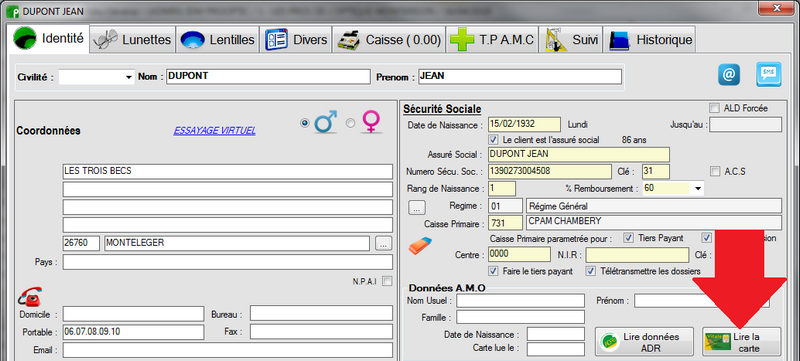
Soit par le bouton Carte Vitale de la recherche :
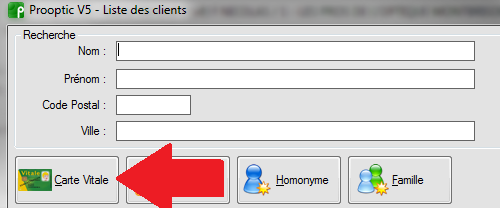
Permet de faire apparaître automatiquement le détail du magasin lu à partir de la carte CPS (une fois par session après avoir tapé le code porteur de la CPS) :
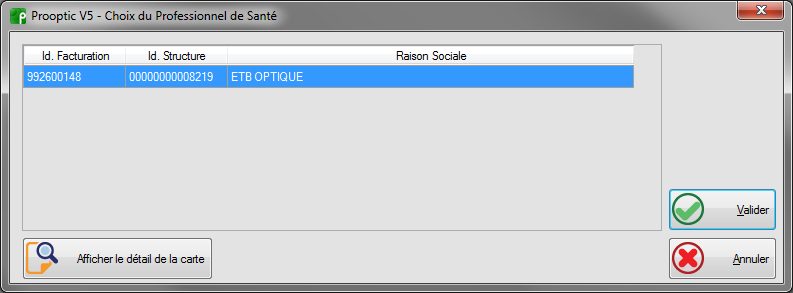
Il faut simplement cliquer sur Valider pour passer aux étapes suivantes.
II. Création manuelle (sans Carte Vitale)
____________________________________________________________________________________________________________________________________________________
Sélectionner tout d’abord Fiches Clients de l’onglet Clients
Ensuite, pour créer une nouvelle fiche, il faut d’abord vérifier que le client n’existe pas déjà dans la base (sinon faire une recherche au préalable) puis cliquer sur le bouton Ajouter dans la barre d’outils.
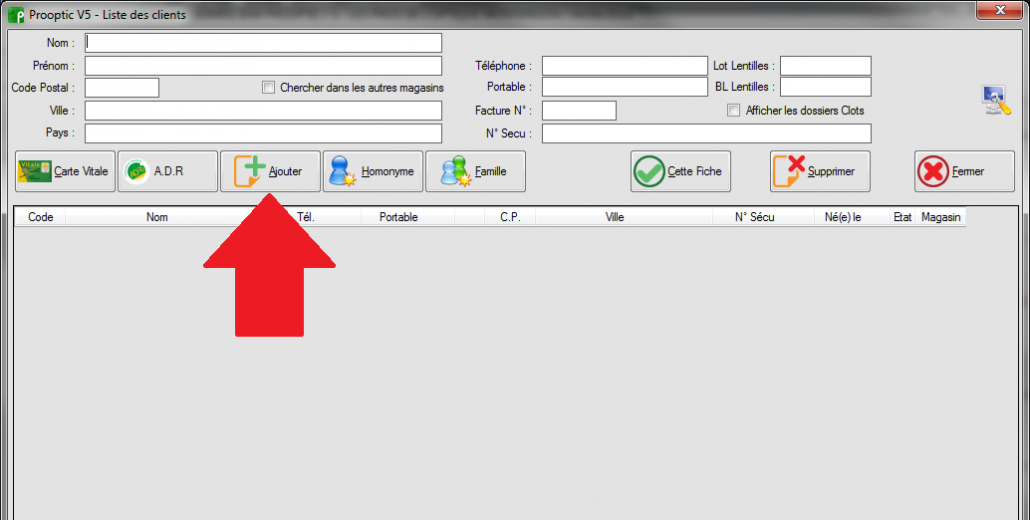
Une fiche client vierge s’ouvre, il ne reste qu’à la compléter.

III. Fiche signalétique
____________________________________________________________________________________________________________________________________________________
L’onglet Identité apparaît en premier. Cette fiche est unique pour chaque client et contient les coordonnées et les renseignements généraux qui le concernent.

Saisir le Nom et le Prénom.
Une fois le nom et le prénom saisis et enregistrés , ces informations sont reprises dans la barre supérieure :

Pour saisir la localité, il est possible de taper juste le code postal et la première lettre du nom de la ville correspondante et le programme se chargera alors d’afficher la liste des localités :
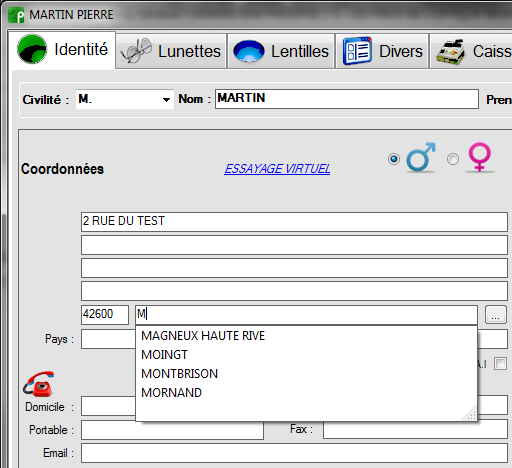
Préciser le pays du client (facultatif)
Renseigner ensuite les champs concernant les numéros de téléphone et fax et l’adresse électronique (e-mail) :

Renseigner ensuite le paramétrage mailing du client :
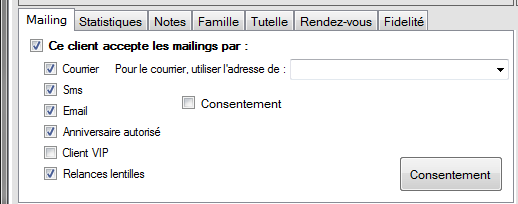
L’onglet Statistiques permet de classer le client dans une ou plusieurs « zones libres » (profession, loisirs, etc.) au préalablement définit par le personnel du magasin.
L’onglet Notes permet de consigner des remarques concernant le client. Un feu rouge se positionne sur l’onglet pour signaler que des notes ont été saisies.
L’onglet Famille doit être utilisé pour rattacher plusieurs clients à une même famille. Cette notion est particulièrement importante dans le cadre d’envoi de courrier par publipostage, pour effectuer une sélection au sein du fichier client et également pour le cumul de ventes.
Utiliser le bouton ![]() pour sélectionner un client dans le fichier et l’ajouter en tant que membre de la famille du client en cours. A l’inverse, le bouton
pour sélectionner un client dans le fichier et l’ajouter en tant que membre de la famille du client en cours. A l’inverse, le bouton  permet de supprimer, des membres de la famille, le client sélectionné dans la liste.
permet de supprimer, des membres de la famille, le client sélectionné dans la liste.
Renseigner ensuite la date de naissance du client :

Exemple : En tapant 02031978, l’ordinateur indiquera automatiquement 02/03/1978.
Reste à renseigner le numéro de sécurité sociale du client (la clé se calculant automatiquement) et à lui attribuer la caisse primaire de référence :

Les champs du bloc Données AMO de la fiche signalétique sont complétés automatiquement lors de la lecture de la Carte Vitale :
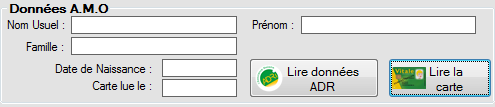
La partie mutuelle permet d’en renseigner jusqu’à 2 par client. La liste des caisses et des mutuelles peut être éditée via l’onglet Santé/Mutuelles et servira de base pour le calcul des remboursements mutuelle.
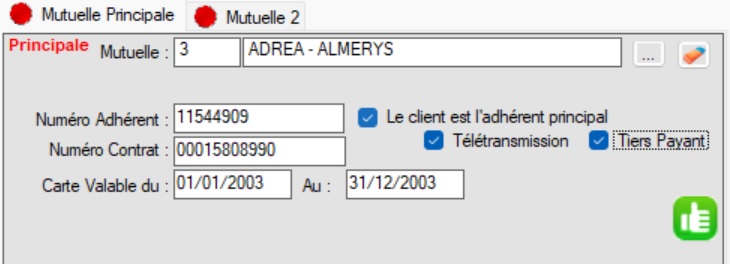
Le bouton ![]() permet d’aller sélectionner la mutuelle du client.
permet d’aller sélectionner la mutuelle du client.
Une fois la fiche signalétique complétée, il est conseillé d’enregistrer les informations en cliquant sur le bouton ![]() .
.
Il est possible alors de renseigner les onglets suivants de la fiche client.
IV. Autres onglets
____________________________________________________________________________________________________________________________________________________

Les onglets Lunettes et Lentilles permettent de créer des devis/fiches techniques à partir de l’ordonnance du client.
L’onglet Caisse permet de visualiser tous les paiements effectués pour les ventes du client. Il est possible de visualiser tous les paiements ou de décomposer les paiements effectués par le client et de visualiser les parts des organismes de remboursement (sécurité sociale et mutuelles).
L’onglet Tiers Payant permet de suivre des demandes de PEC (Prise En Charge).
L’onglet Suivi permet de stocker différents documents concernant le client (carte mutuelle scannée, document pdf , etc.).
Enfin, l’onglet Historique permet d’avoir un visuel des précédentes visites du client importées de Prooptic V.4 (ou ancien logiciel).
